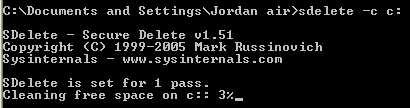Canali
Ultime news

Ultimi articoli
 Le ultime dal Forum |

Virtualizzare il sistema operativo gratuitamente: guida a VirtualBox24/09/2009 - A cura di

Correlati TagPassa qui con il mouse e visualizza le istruzioni per utilizzare i tag!
virtualizzazione (3)
, virtuale (2)
, virtualbox (2)
, sun (1)
, virtual (1)
, guida (1)
, box (1)
, virtual machine (1)
, gratuita (1)
, macchine virtuali (1)
.
Capita sovente di ritrovarsi un file VDI di dimensioni esagerate, anche eliminando numerosi file all'interno della macchina virtuale. Questo succede perché i file VDI ad espansione dinamica sono in grado di espandersi ma non di ridimensionarsi in modo ugualmente automatico. Come operare quindi, qualora ci trovassimo difronte ad una simile situazione? Linea di comandoVirtualBox, mette a disposizione una piccola utlity, accessibile da linea di comando. Tuttavia, le nostre prove dimostrano come l'operazione di ridimensionamento sia piuttosto semplice oltre che rapida. La digitazione del comando modifyvdi, accessibile tramite il gestore di comandi VboxManage, forzerà il ridimensionamento del file VDI selezionato. Azzerare lo spazio liberatoPurtroppo il solo comando modifyvdi, non è in grado di ridimensionare un file VDI. Per effettuare tale operazione, deve essere soddisfatto un prerequisito. Lo spazio libero disponibile all'interno della nostra virtual machine, deve essere marcato a zero, per far si che il comando modifyvdi possa agire su di esso, rilasciandolo dall'hard disk virtuale. Questa operazione, solo all'apparenza piuttosto complessa, è necessaria perché i file cancellati, non vengono realmente eliminati, ma semplicemente dichiarati sovrascrivibili all'interno di un'apposita tabella. Purtroppo, a differenza della concorrenza, gli sviluppatori di VirtualBox, non hanno integrato al proprio interno un'utility in grado di svolgere le operazioni appena discusse. Non tutto è perduto... Una piccola utility sviluppata da Mark Russinovich, è in grado di sopperire a questa mancanza. Raggiungibile a questo indirizzo, SDelete ha il compito di scrivere a zero tutti i settori liberi di un comune hard disk, compresi quelli virtuali. Ore che sono state soddisfatte tutte le premesse, passiamo alla pratica. Compattare il file VDIAvviamo la nostra Virtual Machine, contenente preferibilmente una versione di Windows recente, ovvero 2000/XP/Vista. Attualmente Windows 7 sembra essere immune al trattamento. Chiaramente, il file VDI, deve essere di tipo espansivo dinamico.
Avviata la virtual machine, installiamo l'utility SDelete, scompattandola nella cartella C:\Windows\System32 . Attendiamo, dando nel frattempo un paio di conferme, il completamento dell'operazione, per recarci successivamente nel prompt del comandi. Giunti a questo punto, immettiamo una semplice stringa per avviare le operazioni di azzeramento dello spazio libero disponibile all'interno del nostro file VDI. sdelete -c c è il comando da impartire al prompt dei comandi. Attendiamo pazientemente il completamento dell'operazione.
Ultimata anche questa operazione, non rimane che spegnere la nostra virtual machine. Riportare il file VDI alle dimensioni originaliIn questa seconda ed ultima parte del procedimento di ridimensionamento, agiremo direttamente, tramite una finestra del terminale del sistema host, ovvero quello reale. Tramite il prompt dei comandi, digitiamo la seguente stringa: "C:\Programmi\Sun\xVM VirtualBox\VBoxManage" modifyvdi "nome del file.vdi" compact Notate come, l'ultima parte della stringa "E:\Virtual box VDI\Disco Prova MLI".vdi, non è presente nel percorso generale, posto sopra l'immagine. Questa discrepanza, se così vogliamo chiamarla, è dovuta al fatto che tutti i file VDI testati durante la nostre prove risiedono su un disco rigido differente, da quello in cui VirtualBox è installato. Ultimata anche questa operazione, se tutte le procedure sono state seguite correttamente, il nostro file VDI, dovrebbe aver assunto le dimensioni originali. E sotto Linux?Come ovvio che sia, è possibile eseguire questo tipo di operazioni anche se, il sistema operativo utilizzato, fosse basato su Linux. Scopriamo il tutto alla pagina successiva. Compattare file VDI (Linux) Cartelle condivise inaccessibili? Segnala ad un amico |
- Unisciti a noi
- | Condizioni d'uso
- | Informativa privacy
- | La Redazione
- | Info
- | Pressroom
- | Contattaci
© Copyright 2025 BlazeMedia srl - P. IVA 14742231005
- Gen. pagina: 1.6 sec.
- | Utenti conn.: 166
- | Revisione 2.0.1
- | Numero query: 45
- | Tempo totale query: 0.23